Win8如何增加或减少开始屏幕磁贴的行数
Windows 8是美国微软开发的新一代操作系统,Windows 8共有4个发行版本,分别面向不同用户和设备。于2012年10月26日发布。微软在Windows 8操作系统上对界面做了相当大的调整。取消了经典主题以及Windows 7和Vista的Aero效果,加入了ModernUI,和Windows传统界面并存。同时Windows徽标大幅简化,以反映新的Modern UI风格。前身旗形标志转化成梯形。
Win8系统的开始屏幕令人耳目一新,一个个磁贴平铺在开始屏幕上,显得很大气。不过微软对Win8系统开始屏幕显示磁贴的行数是有限制的,如果我们要增加或减少Win8开始屏幕磁贴的行数,该如何操作呢?
Win8的Metro开始屏幕将应用的快捷方式以磁贴(tile)的形式显示出来,用户只需单击磁贴便可快速访问应用。不过关于磁贴的显示行数在默认设置下,是依据显示屏分辨路来执行的。
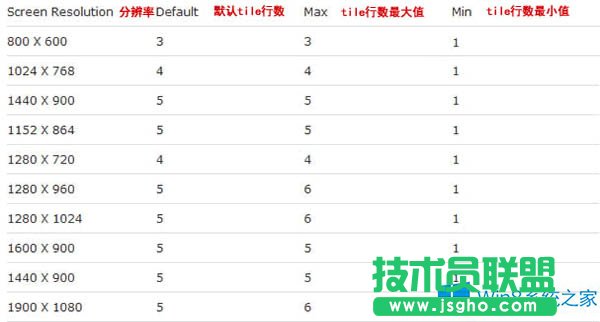
从上图中我们也可以看出,每种分辨率的屏幕实际上都是有显示Metro磁贴的最大行数与最小行数的,我们的修改也要在这个范围之内。下面小编详细为大家说明一下修改方法:
1、首先Win+R调出“运行”,然后输入“regedit”打开“注册表编辑器”。
2、定位至HKEY_CURRENT_USER\Software\Microsoft\Windows\CurrentVersion\ImmersiveShell\Grid。
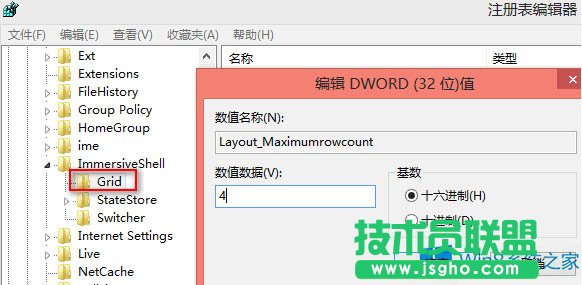
3、新建DWORD(32位),重命名为Layout_Maximumrowcount,在数值数据中输入你所需要修改的磁贴(tile)的行数。下图小编将磁贴(tile)行数修改为3备注:不论你是64位Win8系统还是32位Win8系统,都请选择新建DWORD(32位);每种屏幕分辨率都有其对应磁贴(tile)行数的最大值与最小值,只能在该范围内进行设置。
完成了上述的修改后,我们只要注销重新登录或者重启一下电脑,就可以在开始屏幕上看到产生的变化了。需要注意的是,只有屏幕的分辨率达到或超过1280*960才能增加磁贴行数,如果低于此分辨率,即使修改注册表也是没有效果的。
Windows 8是对云计算、智能移动设备、自然人机交互等新技术新概念的全面融合,也是“三屏一云”战略的一个重要环节。Windows 8提供了一个跨越电脑、笔记本电脑、平板电脑和智能手机的统一平台。